Преглед садржаја
Често ћете можда морати да рангирате ставке из скупа података на основу више критеријума. Тачније, морате да извршите овај задатак када постоје везе у једној колони. У овој поучној сесији, демонстрираћу 4 случаја са одговарајућим објашњењем рангирања у Екцел-у на основу више критеријума.
Преузми радну свеску за вежбу
На основу рангирања на више критеријума.клск
4 случаја за рангирање на основу више критеријума у Екцел-у
Хајде да представимо данашњи скуп података где Резултати ученика у Математика и Психологија дате су према њиховој одговарајућој Групи . Овде су ћелије Д6 и Д7 повезане у колону Д . Дакле, применимо рангирање узимајући у обзир колону Е .

1. Коришћење функција РАНК.ЕК и ЦОУНТИФС
У почетни метод, показаћу вам комбиновану употребу РАНК.ЕК функције и ЦОУНТИФС функције . Да бисте рангирали на основу два Сцоре , унесите следећу формулу.
=RANK.EQ($C5,$C$5:$C$15)+COUNTIFS($C$5:$C$15,$C5,$D$5:$D$15,">"&$D5)
Овде, Ц5 и Д5 су почетна ћелија за Сцоре (Математика) , тј. колона Ц, и Сцоре (Псицхологи) , тј. колона Д односно.
⧬ Објашњење формуле:
- Функција РАНК.ЕК враћа број ранга из Опсег ћелија Ц5:Ц15 заснован на ћелији Ц5 . Нажалост, даје исти ранг за дупликатрезултати (нпр. број ранга је 7 за ћелије Ц6 , Ц7 и Ц12 ).
- Дакле, ЦОУНТИФС функција се додељује у опадајућем редоследу ( “&гт;”&амп;$Д5) т о број дупликата резултата. На пример, функција враћа 1 за ћелију Ц7 и 2 за ћелију Ц12 .
- Међутим, када саберете два излаза, тј. излаз РАНК.ЕК функција и излаз функције ЦОУНТИФС , добићете јединствени број ранга за све ученике.

Након што притиснете ЕНТЕР и користите алатку Ручица за попуњавање , добићете следећи излаз.
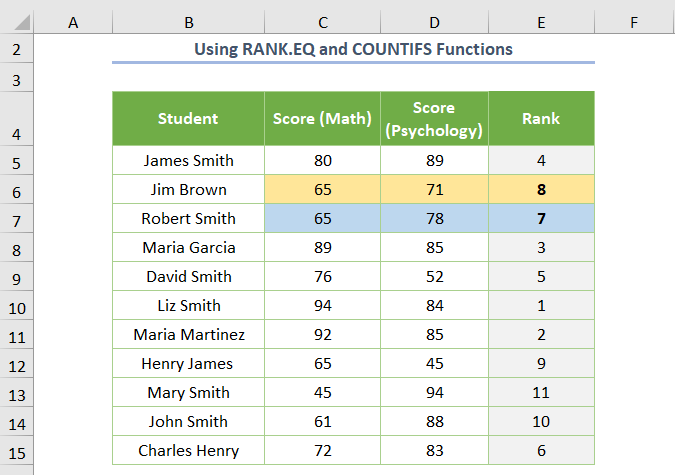
Ако пажљиво погледате на горњој слици, добићете да је Ранк за Роберта Смита 7 (погледајте ћелије Б6:Е6 ) док је 8 за Џима Брауна (погледајте Б7:Е7 ћелије).
Прочитајте више: Како направити табелу аутоматског рангирања у Екцел-у (са брзим корацима)
2. Рангирање на основу више критеријума коришћењем функција ЦОУНТИФ и ЦОУНТИФС
Слично, можете користити функцију ЦОУНТИФ уместо функције РАНК.ЕК .
=COUNTIF($C$5:$C$15,"<"&$C5)+COUNTIFS($C$5:$C$15,$C5,$D$5:$D$15,"<"&$D5)+1
Овде желим да рангирам резултате у растућем редоследу ( “&лт;“&амп;$Д5) .
⧬ Објашњење формуле:
- Функција ЦОУНТИФ броји број ћелија које имају вредности веће од одговарајуће ћелије (као Ц5 за Џејмса Смита, Ц6 за Јим Бровн, и тако даље).
- На крају,морате додати 1 са излазом пошто функција ЦОУНТИФ враћа 0 за најмање вредности, тј. за Ц13 ћелију.

Дакле, излаз ће бити следећи.

Прочитајте више: Разврстите ИФ формулу у Екцел (5 примера)
Слична читања
- Како рангирати са везама у Екцел-у (5 једноставних начина)
- Израчунајте проценат ранга у Екцел-у (7 одговарајућих примера)
- Како израчунати првих 10 процената у Екцел-у (4 начина)
3. Примена функција РАНК и СУМПРОДУЦТ
Такође, можете користити и РАНК функцију и СУМПРОДУЦТ функција за рангирање ставки на основу више критеријума.
Сада погледајте следећи скуп података одакле треба да рангирате на основу ГРЕ Сцоре (Куант) и Финансијска помоћ . Али вредности ћелија Ц10 и Ц11 су повезане.
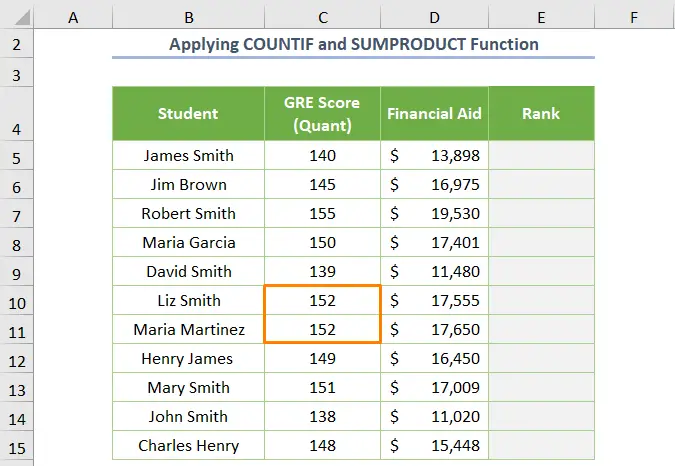
Дакле, унесите следећу комбиновану формулу.
=RANK(C5,$C$5:$C$15)+SUMPRODUCT(--($C$5:$C$15=$C5),--(D5<$D$5:$D$15))
⧬ Објашњење формуле:
- Функција РАНК се враћа број ранга из опсега ћелија $Ц$5:$Ц$15 на основу ћелије Ц5 са вредностима дупликата у Ц10 и Ц11 ћелија (број ранга је 2 ).
- И функција СУМПРОИЗВОД проналази 0 у случају да нема везаних вредности. Али враћа 1 за Ц10 ћелију.
- Нарочито, ( — ) оператор се користи за враћање 1 уместо да добијете ТРУЕ и 0 за ФАЛСЕ .
- На тај начин можете лако избећи дуплирани број ранга користећи ову формулу.
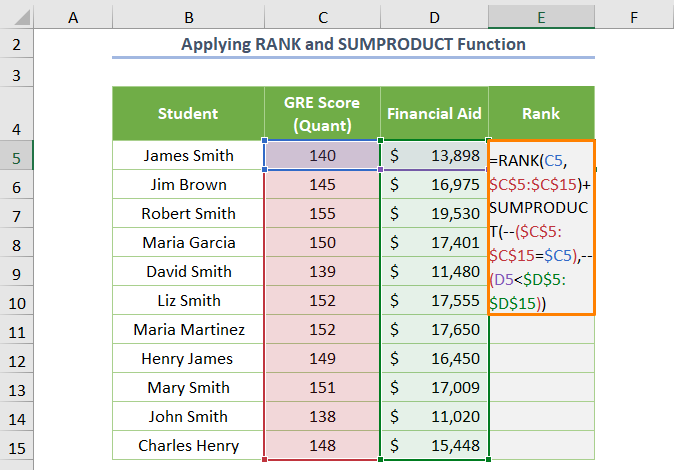
Коначно, излаз ће изгледати на следећи начин.
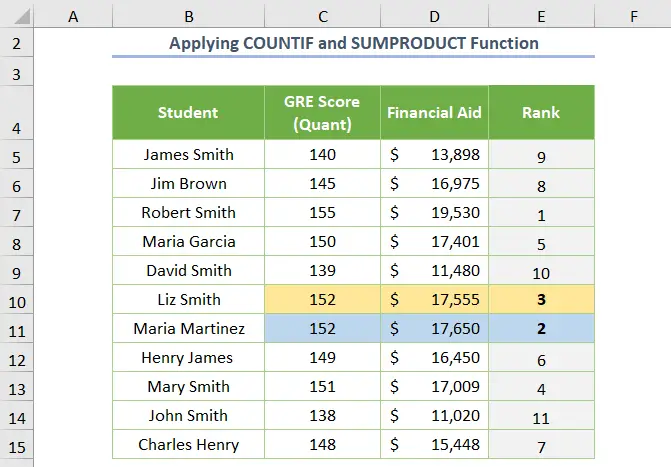
Уместо да се користи РАНК , можете користити функцију ЦОУНТИФ . Али у том случају морате додати 1 .
=COUNTIF($C$5:$C$15,">"&$C5)+SUMPRODUCT(--($C$5:$C$15=$C5),--(D5<$D$5:$D$15))+1
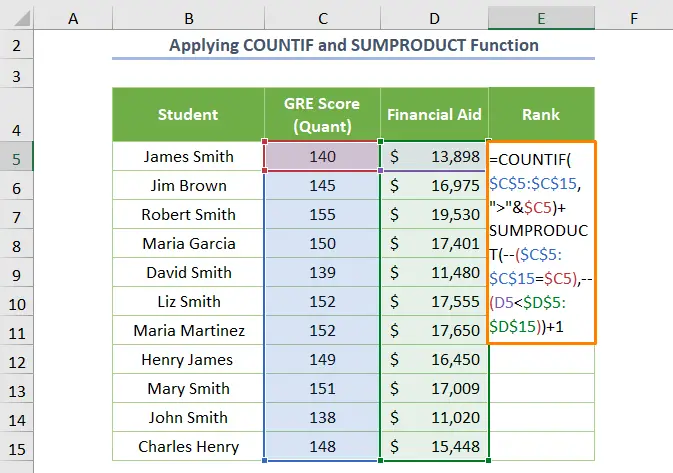
Свакако, добићете исти резултат.

Прочитајте више: Како рангирати запослене у Екцел-у (3 метода)
4. Рангирање са више критеријума по групи
Шта ако имате неке заједничке Групе у свом скупу података? На пример, група Наука покрива ћелије Ц5:Ц6 и Ц11:Ц12 .
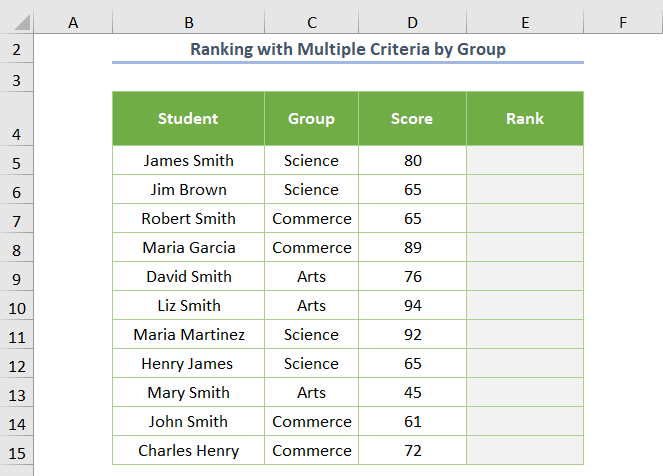
На срећу , можете добити јединствени број ранга који се односи на Група и Скор . Имамо функције које нам могу помоћи за рангирање у Екцел-у на основу више критеријума по групама.
4.1. Коришћење функције ЦОУНТИФС
Употребом функције ЦОУНТИФС , можете лако рангирати Сцоре према додељеној Групи у опадајућем редоследу ( “ &гт;”&амп;Д5 ).
=COUNTIFS($C$5:$C$15,C5,$D$5:$D$15,">"&D5)+1
⧬ Објашњење формуле:
- Тхе ЦОУНТИФС($Ц$5:$Ц$15,Ц5) враћа 4 пошто су доступна 4 стринга, односно Сциенце .
- И, ЦОУНТИФС($Ц$5:$Ц$15,Ц5,$Д$5:$Д$15,”&гт;”&амп;Д5) синтакса враћа 0 за највише резултате (нпр.за ћелију Е6 ). Зато треба да додате 1 .
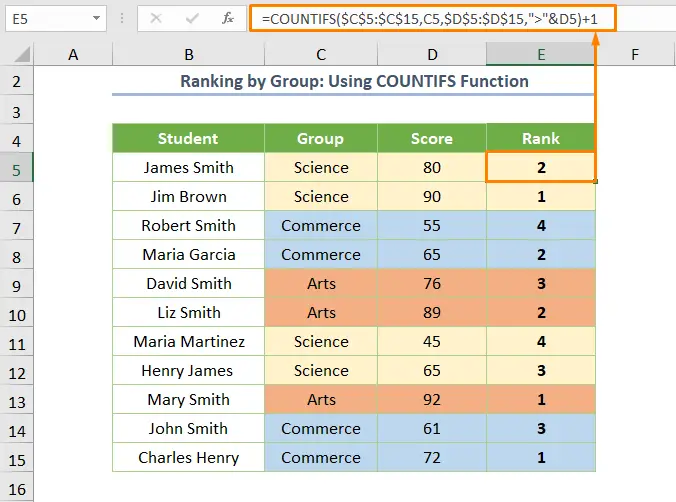
Овде се резултати рангирају на основу групе засебно. На пример, Џим Браун ( Б6 ћелија) је рангиран на првом месту иако се оцена Мери Смит ( Б13 ћелија) поздравља од њега.
Прочитајте више : Како рангирати унутар групе у Екцел-у (3 методе)
4.2. Коришћење функције СУМПРОДУЦТ
Слично, можете користити следећу формулу где се користи функција СУМПРОДУЦТ (рангирање у растућем редоследу).
=SUMPRODUCT((C5=$C$5:$C$15)*($D5<$D$5:$D$15))+1
⧬ Објашњење формуле:
- СУМПРОДУЦТ((Ц5=$Ц$5:$Ц$15) враћа 0 .
- Осим тога, СУМПРОДУЦТ((Ц5=$Ц$5:$Ц$15)*($Д5&лт;$Д$5:$Д$15)) проналази 2 . Али функција СУМПРОИЗВОД враћа за Е7 ћелију је 0 јер је то најмањи резултат. Дакле, морате 1 да бисте избегли такву врсту грешке.
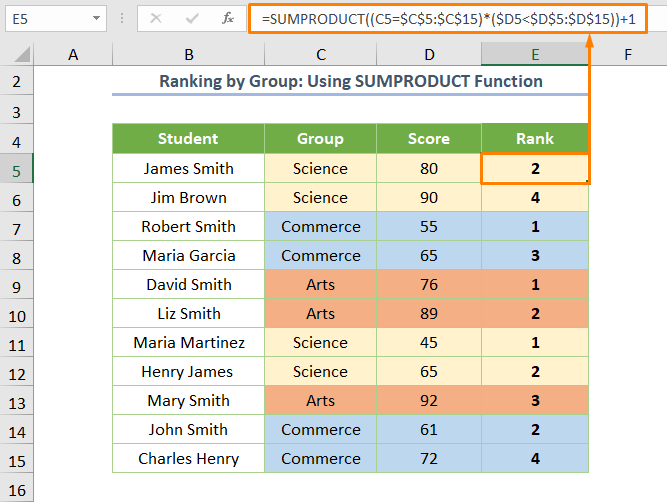
Прочитајте више: Како рангирати просек у Екцел-у (4 уобичајена сценарија)
Закључак
То је крај данашње сесије. Овако можете да постигнете процењивање у Екцел-у на основу више критеријума. У сваком случају, ако имате питања или препоруке, поделите их у одељку за коментаре.

